win10系统开机总是自动强制更新,然后显示更新失败稍后重启如此反复好几次啊,有小伙伴教我怎么解决
一、确认电脑可以正常连接网络; 二、关闭当前系统中运行的杀毒软件或防火墙软件;三、确认当前Windows系统时间无误,需要精确到分钟;四、您目前遇到的问题还有可能是远程的Windows Update服务器失去响应导致,可尝试间隔24小时后重新测试;五、您可以使用Windows系统的疑难解答工具尝试解决;六、若Windows无法更新或更新报错(比如提示“你的设备已过期,并缺少重要的安全和质量更新”),以下为解决方案:【第一步】:请使用附件工具,鼠标右键,选择管理员模式,分别修复window更新、后台智能传输服务、windows网络诊断;修复完成后可直接升级系统测试,无效继续执行下一步操作;【第二步】:停止 Windows Update服务,必须以管理员身份进行登录,才能执行这些步骤。1、单击打开“管理工具(通过单击“开始”按钮,再依次单击“控制面板”,然后单击“管理工具”;2、双击“服务”。如果系统提示您输入管理员密码或进行确认,请键入该密码或提供确认;3、单击“名称”列标题以逆序排列名称。找到“Windows Update”服务,右键单击该服务,然后单击“停止”。【第三步】:删除临时更新文件1、打开“计算机”;2、双击安装Windows的本地硬盘(通常是驱动器C);3、双击Windows文件夹,然后删除SoftwareDistribution文件夹。【第四步】:重新启动 Windows Update服务,必须以管理员身份进行登录,才能执行这些步骤;1、单击打开“管理工具(方法同上)”;2、双击“服务”。如果系统提示您输入管理员密码或进行确认,请键入该密码或提供确认;3、单击“名称”列标题以逆序排列名称。找到“Windows Update”服务,右键单击该服务,然后单击“启动”;4、关闭“服务”窗口和“管理工具”窗口。如以上方案无效,建议您更换网络或者更换时间段升级。七、若开机提示”无法完成更新……“或“配置Windows update失败”,若您的电脑还可以进入正常系统或安全模式,解决方案如下:1、您可以按“Windows 徽标键+R键”,即需要将Windows键和字母R同时按下;2、输入“services.msc”按回车,快速调出“服务”;3、找到“Windows update”服务,右击该服务并选择“停止”;4、双击桌面的“这台电脑”或“计算机”图标,进入C:windowsSoftwareDistribution目录,将DataStore和Download这两个文件夹内的全部文件删除;5、再次找到“Windows update”服务,右击该服务并选择“启动”;提示:如果仍然出现配置 Windows更新失败,正在还原更改的提示,则可能是某些因素在影响Windows更新的安装和配置,初步怀疑是安全软件的问题,您可以卸载安装的第三方安全软件之后再重复上面的操作。 八、若您的电脑已经无法进入正常系统和安全模式,建议您备份数据后恢复出厂预装系统或重装系统。
右键点击左下角微软按钮,找到“运行” 也可用键盘的win+R 打开运行 在运行处输入 “services.msc” 点击确定。在弹出来的服务中,找到“Windows Update”找到后双击,在启动类型 处选择“禁用”然后点击应用。最后自动更新就关闭了,你们可以去自动更新那看看,路径如图所示,点击更新后是不会更新的。 如电脑需要更新,可回到第四步骤,调至“自动”即可。
1.安全模式进入,然后进控制面板关闭自动更新,用小马一键可以一键重装 2.U盘一个装好大白菜或者老毛挑,从u盘启动,备份重要文件后重装系统
目前为止没有好办法
右键点击左下角微软按钮,找到“运行” 也可用键盘的win+R 打开运行 在运行处输入 “services.msc” 点击确定。在弹出来的服务中,找到“Windows Update”找到后双击,在启动类型 处选择“禁用”然后点击应用。最后自动更新就关闭了,你们可以去自动更新那看看,路径如图所示,点击更新后是不会更新的。 如电脑需要更新,可回到第四步骤,调至“自动”即可。
1.安全模式进入,然后进控制面板关闭自动更新,用小马一键可以一键重装 2.U盘一个装好大白菜或者老毛挑,从u盘启动,备份重要文件后重装系统
目前为止没有好办法

win10的自动更新恶心死人
方案一:使用组策略关闭Windows10自动更新(仅适用于Win10专业版或企业版) 1、按键盘上的“WIN +R”组合键,调出“运行”窗口,输入【gpedit.msc】,单击【确定】,打开“本地组策略编辑器”。 2、在左侧依次打开【计算机配置】、【管理模板】、【Windows组件】、【Windows更新】,双击打开右侧列表中的“配置自动更新”。 3、选中【已禁用】,单击【确定】。 4、如果在禁用的状态下想安装Windows更新,则需要下载并手动安装。 方案二:通过服务关闭Windows10自动更新 1、在“搜索框”中输入【服务】,点击搜索到的【服务】桌面应用 2、在打开的“服务”窗口中,找到【windows update】,右击选择【属性】 3、在“常规”选项卡“启动类型”栏选择【禁用】 若需要立即关闭Window 10自动更新(否则下次重启机器后再关闭),点击下方的【停止】 4、在“恢复”选项卡“第一次失败”栏选择【无操作】,点击【确定】 方案三:在常用时间段关闭Windows10自动更新 1、点击开始按钮,选择【设置】、【更新和安全】、【Windows更新】、更新设置下面的【更改使用时段】 2、设置想要避开系统更新的时间段,点击“保存”。 通过以上步骤操作后即可关闭windows 10的自动更新。
Win10系统频繁自动更新太烦人?船长教你两招轻松永久禁用它!
Win10系统频繁自动更新太烦人?船长教你两招轻松永久禁用它!

为什么win10总是强制更新,怎么取消强制更新
方法一: 按下Windows徽标键+R键(或右键点击开始——运行),打开运行窗口命令,在窗口命令中输入“gpedit.msc”打开组策略编辑器以后,依次点击计算机配置——管理模板——Windows组件菜单选项。在Windows组件菜单窗口中,点击选择“Windows更新”子菜单项,然后在右侧的配置选项中找到“配置自动更新”。双击右侧的“配置自动更新”选项,在打开的页面中默认是未配置选项,如果我们想关闭自动更新功能,要在左侧选项中选择“已禁用”,然后点击确定按钮,这样便可以顺利关闭Windows10系统的自动更新功能。如果要恢复自动更新时,就这个选项设置为“未配置”即可。方法二:右键点击开始——运行(或同时按 win + r 键),输入 services.msc 确定或回车。找到 Windows Update : 双击 Windows Update ——在启动类型中,选择“禁用”——确定。要恢复自动更新时选择"自动",就行了:
把自动更新关闭,或者用dism++等软件删除禁用更新功能
WIN7和WIN10强制自动升级,如何禁用?
把自动更新关闭,或者用dism++等软件删除禁用更新功能
WIN7和WIN10强制自动升级,如何禁用?
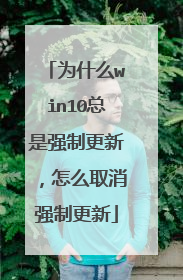
win10总强制更新?教你简单4步彻底关闭!几分钟就能搞定
win10系统个人觉得还挺好用的,但是有一点非常烦人,就是隔三岔五强制自动更新! 相信也是大部分用户最不喜欢的一点。 更新后,系统可能还会出现一些bug,而且每次更新都要等上一段时间。对于每天工作繁忙的用户来说,很容易激发出“负面”情绪。 至于要不要更新win10系统,得看个人意愿,毕竟更新有更新的好处。但要是你怕麻烦,不想更新,那么可以看看下面的方法。马上为大家带来彻底禁止win10自动更新的教程! 第一步,通过系统设置,禁用更新。 使用Win+i打开windows设置,点击“更新和安全”—“windows更新”—“高级选项”,把里面的【更新选项】、【更新通知】、【暂停更新】全部关闭。 第二步,打开windows服务,禁用windows update。 使用win+r打开运行窗口,输入“services.msc”回车调出windows服务窗口。在服务列表找到【windows update】服务,双击打开属性,将启动类型设置为“禁止”。 可能很多用户在网上找的教程,到上面这一步就结束了,其实还没有完全禁用win10自动更新,所以才会说关闭自动更新根本没用。 需要彻底禁用的话,接下来还需要在【恢复】窗口中,把这里的第一次失败、第二次失败、后续失败,都修改为“无操作”,点击“确定”。 第三步,关闭更新的任务计划。 按下win+r键,输入“taskschd.msc”命令回车打开任务计划程序。依次点击展开“任务计划程序库”—“Microsoft”—“windows”。 在windows下选择“Windows Update”,再到右侧界面,禁用“Scheduled Start”服务。 第四步,在组策略中禁用更新。 最后一步是,调出运行窗口输入“gpedit.msc”打开,依次展开“计算机配置”—“管理模板”—“windows组件”—“windows更新”,然后到右侧双击打开【配置自动更新】,将其设置成“已禁用”。 妥当设置好后,win10就不会再强制你更新系统了,需要更新的时候需要自己手动解除禁用,并进行检查更新即可。那么禁用win10自动更新的方法就介绍到这里了,有需要的用户可以试一下。

win10的自动更新恶心死人
进服务更改windowupdate服务为禁用。

